В наши дни сотовая связь может быть такой же быстрой, если не быстрее, чем у традиционных интернет-провайдеров. Это, в сочетании с преобладанием безлимитных тарифных планов, означает меньше беспокойства о подключении к сети Wi-Fi для загрузки чего-либо. Тем не менее, попробуйте установить приложение или обновить более 150 МБ, и ваш iPhone будет настаивать на том, чтобы вы переключились на Wi-Fi. Мы не думаем, что это очень справедливо, поэтому вот выход.
В то время как Apple должна предложить пользователям настройку iOS, чтобы принять или исключить эти ограничения — например, те, которые предлагаются с приложениями, такими как Netflix, — таких предпочтений не существует. Вместо этого вам нужно воспользоваться программной лазейкой, чтобы заставить ваши большие приложения загружаться поверх сотовых данных.
- Обновление: в iOS 12.3.1 Apple увеличила ограничение на загрузку до 200 МБ, увеличившись на 50 МБ. Также iOS 13 полностью снимает ограничение. До обновления iOS 13 вы можете продолжать следовать приведенным ниже инструкциям для любых приложений, размер которых превышает 200 МБ.
Почему пороговое значение для загрузок из App Store через сотовые данные неясно. Да, это может помешать вам преодолеть ограничение данных, но это не обязательно сама функция Apple. Предупреждение на 150 МБ, вероятно, зависит не только от того, какой у вас оператор и тарифный план, но и от того, в каком регионе вы находитесь. Это может быть что-то вроде 100 МБ. Некоторые пользователи не имеют никаких ограничений вообще.
Если вы ограничены, начните с того, что ваше соединение Wi-Fi отключено или не подключено к сети. Либо, возможно, это правда, если вы читаете это, потому что вы получили предупреждение. В App Store, после попытки установить новое или большое новое приложение, которое у вас уже есть, при появлении всплывающего предупреждения «App Over 150 MB» нажмите «OK».
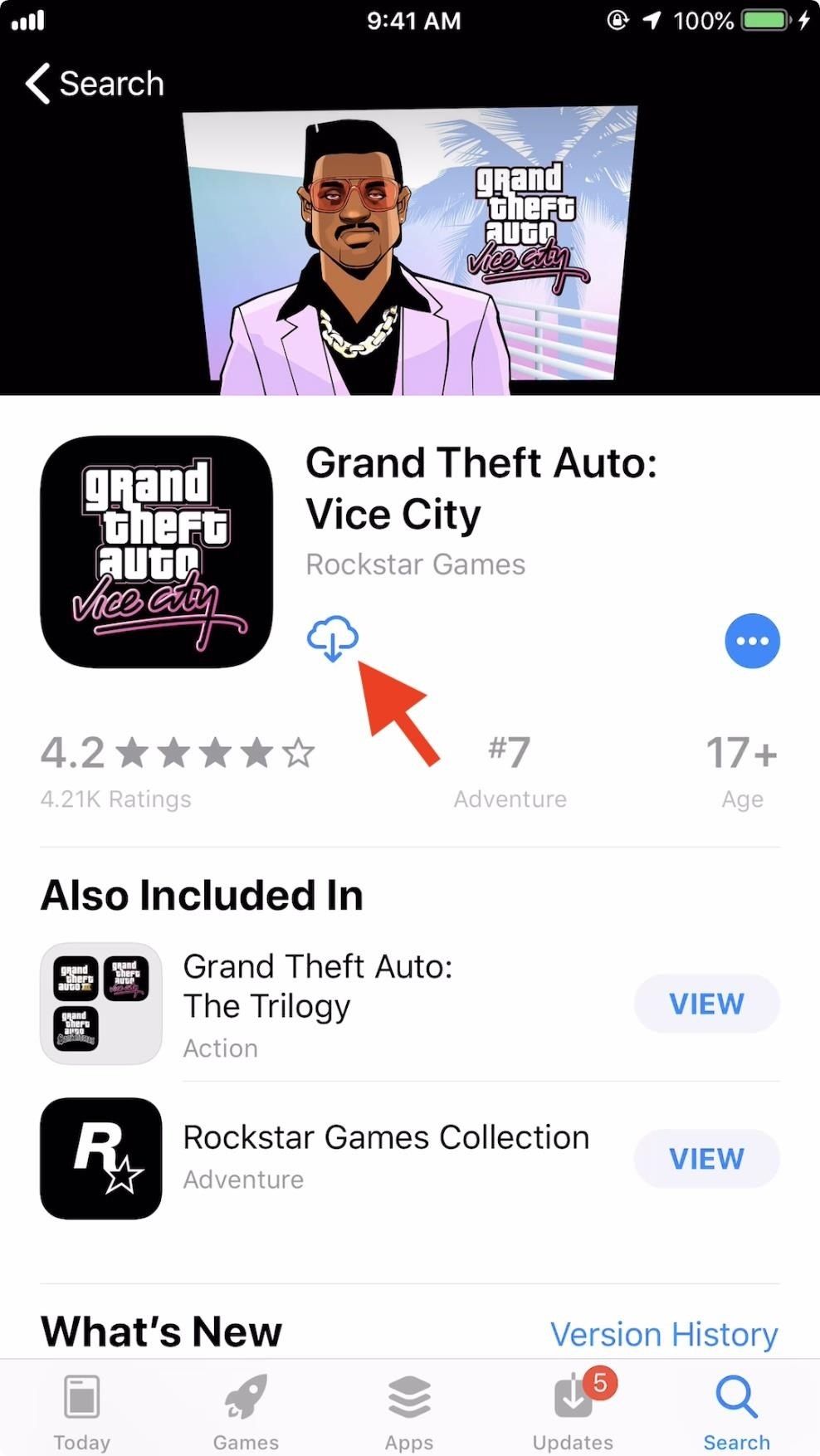
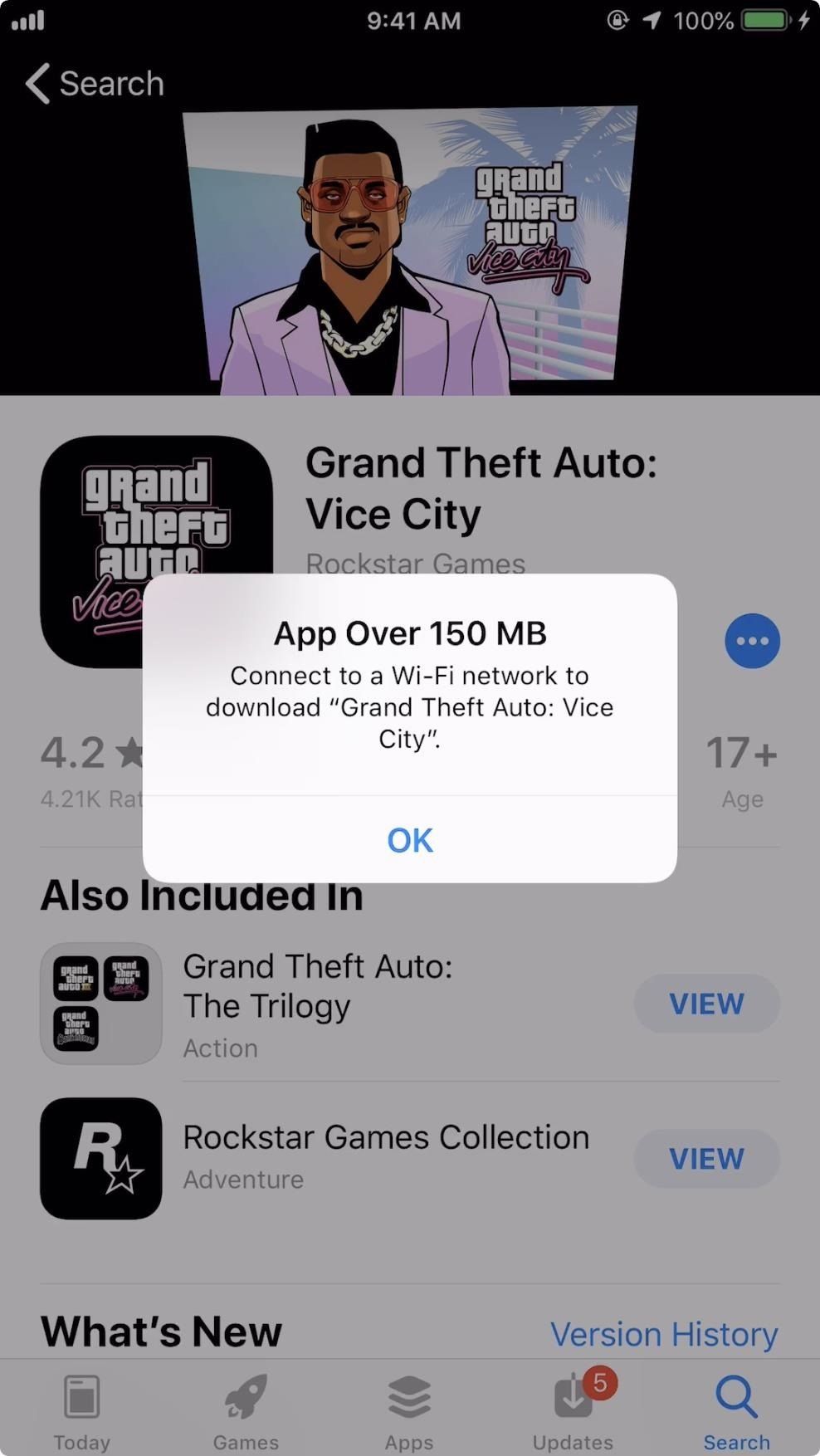
Теперь пришло время для взлома. Выйдите из App Store, и вы заметите, что ваше приложение теперь на главном экране, затемнено и помечено как «Ожидание». Игнорируйте это сейчас.
Откройте приложение «Настройки», нажмите «Общие», затем «Дата». Время ». Здесь убедитесь, что« Автоматически установлен »отключен. Выберите новую дату и время, когда-нибудь в будущем. Некоторые пользователи не смогли заставить это работать два-три дня, поэтому убедитесь, что вы выбрали что-то на по крайней мере неделю в будущем, чтобы не рисковать. Как только вы сделаете свой выбор, вы можете вернуться к главному экрану.
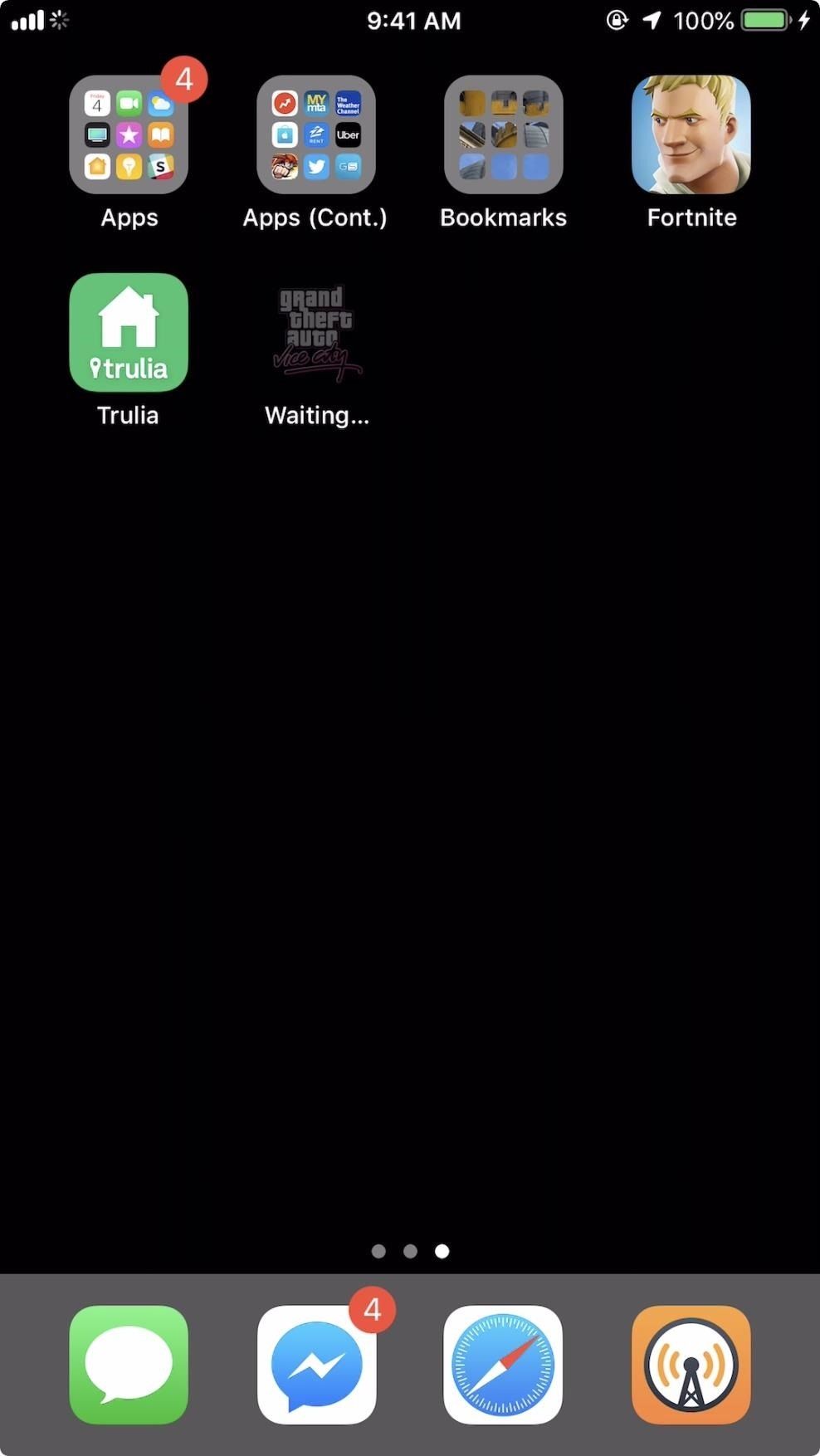
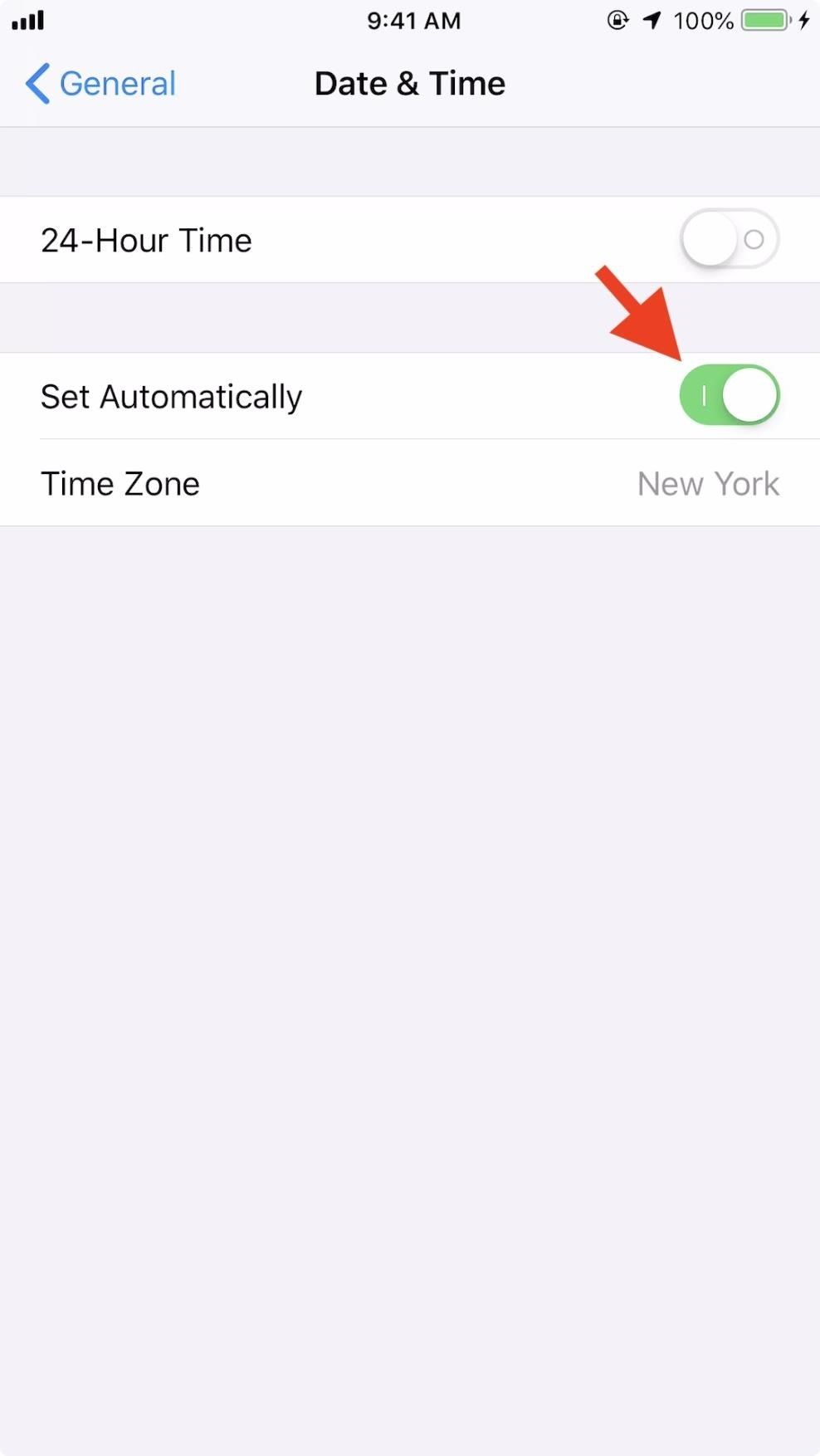
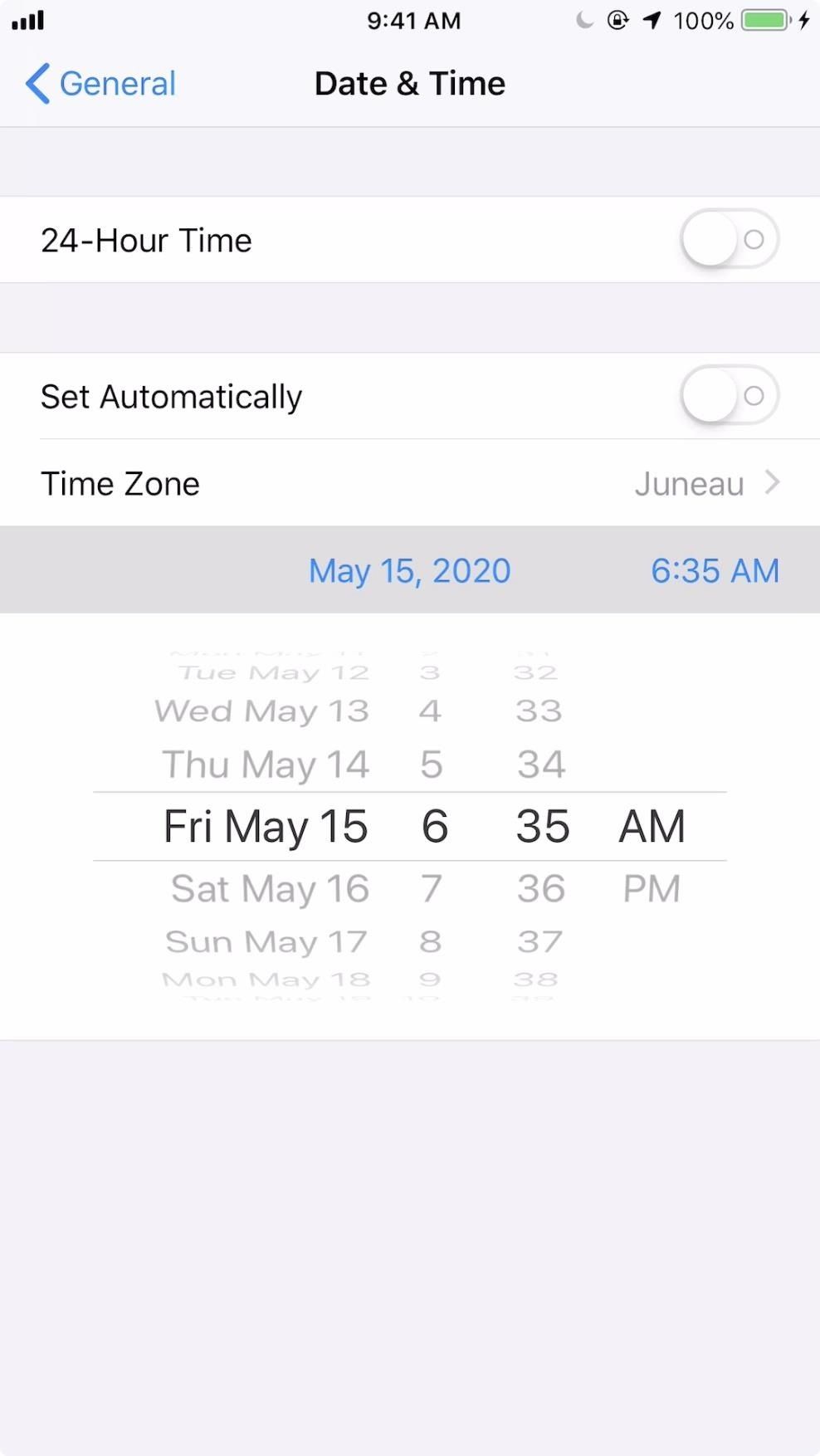
Если все было сделано правильно, вместо этого вы должны увидеть значок «Ожидание» как «Загрузка» с индикатором выполнения в действии. Вернитесь в App Store, и там вы увидите то же самое. И это все, что нужно сделать.
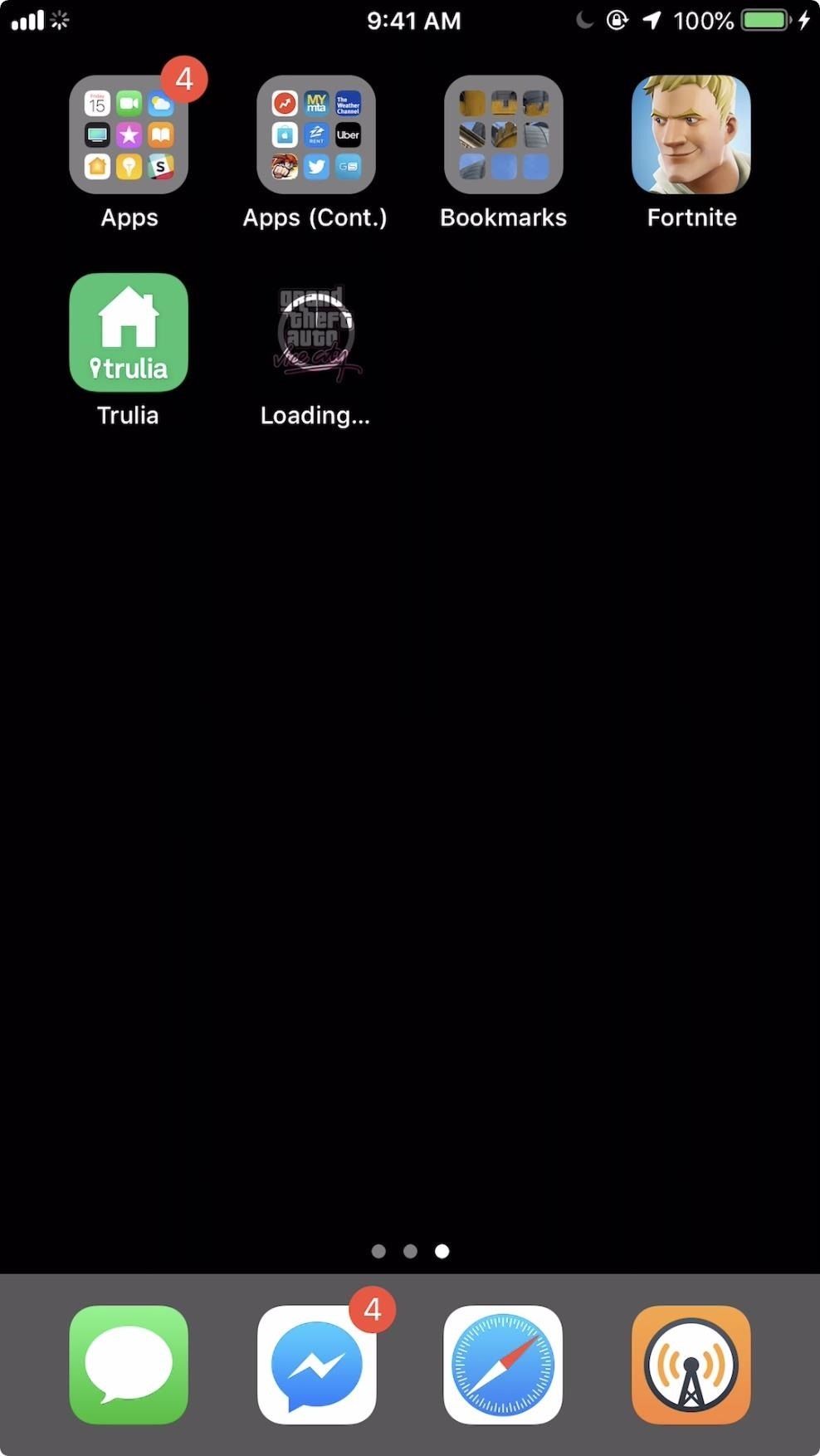
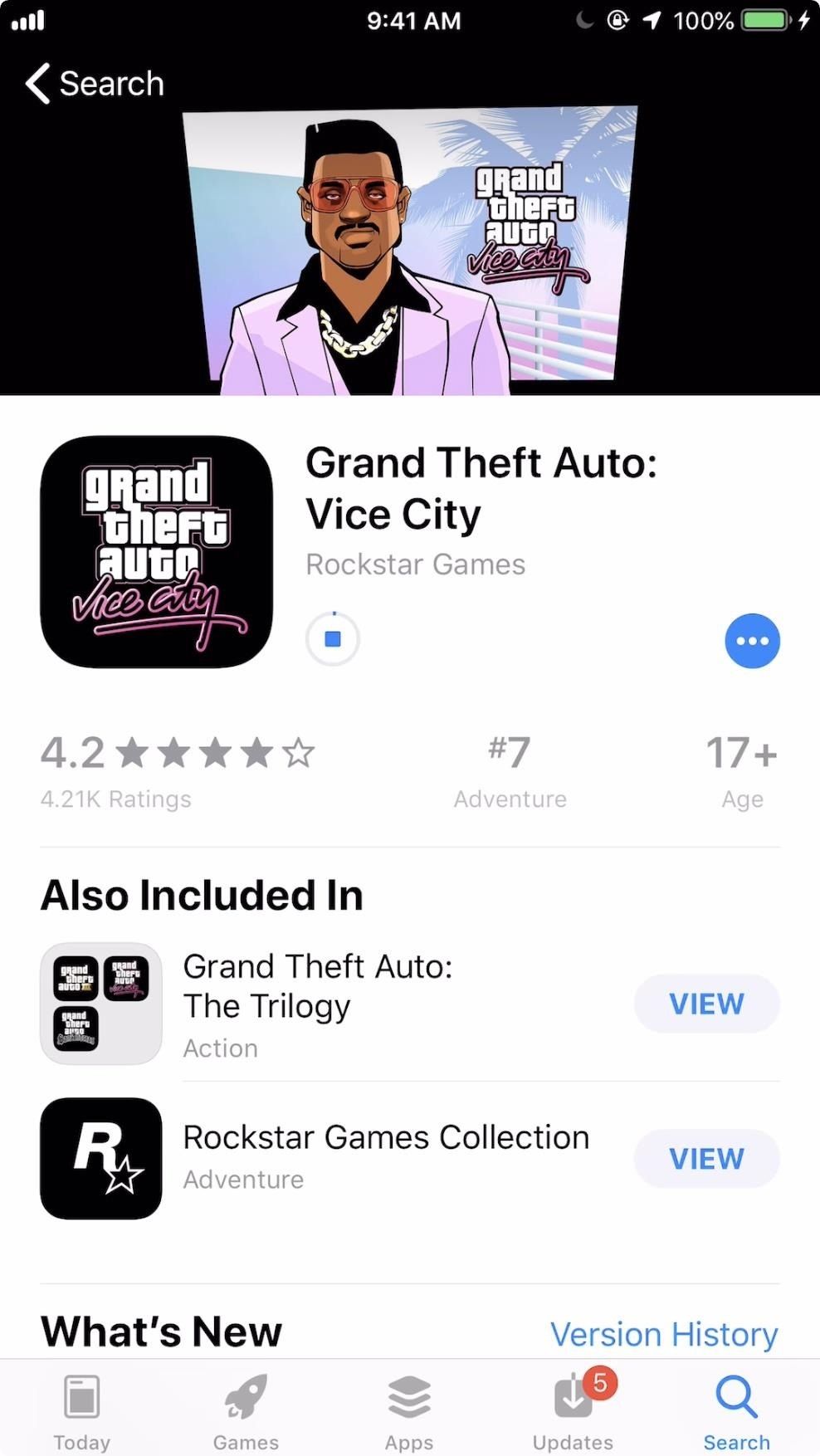
До того, как появился новый полностраничный Центр управления, в iOS 10 и более ранних версиях работал другой прием, когда вы включали бы режим «В самолете», когда появлялось уведомление, выключали iPhone, перезагружали его, открывали App Store и выключали Авиа режим. Однако этот метод больше не работает и не очень хорошо работал тогда.
Оцените статью!
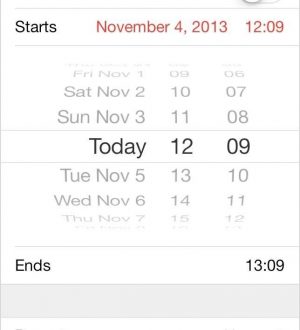
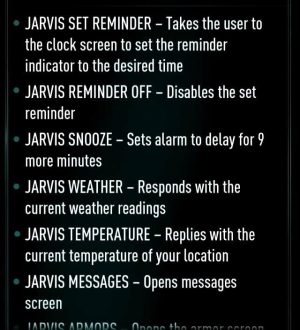

Отправляя сообщение, Вы разрешаете сбор и обработку персональных данных. Политика конфиденциальности.